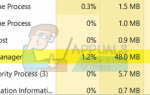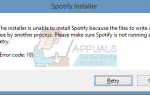Hotmail — это почтовый сервис Microsoft, который был одним из лучших почтовых клиентов во всем мире. На самом деле это был мир первый бесплатный почтовый сервис. Hotmail был изменен на прогноз Microsoft в 2012 году, но в него было добавлено множество новых функций, а также неограниченное бесплатное хранилище для пользователей.
Большинство пользователей сообщили о проблеме при использовании их учетных записей электронной почты на hotmail, т.е. Hotmail показывает неправильную метку времени на электронные письма, которые отправлены и получены. Определенно, никто не любит, чтобы в их электронных письмах было неправильное время, так как довольно трудно вести запись достойно. Таким образом, эта проблема должна быть решена как можно скорее.
Причина проблемы Hotmail показывает неправильную отметку времени в электронных письмах:
Это не ошибка или ошибка внутри почтового клиента hotmail. Эта проблема связана с Часовой пояс настройки вашей учетной записи электронной почты. Таким образом, это может быть решено с комфортом.
Решение проблемы «Hotmail показывает неправильную метку времени в электронных письмах»:
Как я уже упоминал выше, это не ошибка внутри службы Hotmail, а связана с настройками вашей учетной записи, которые могут быть легко изменены. Итак, следуйте инструкциям ниже, чтобы сделать это.
1. Открыть Hotmail и войдите в систему, используя свои учетные данные.
2. Внутри вашего панель электронной почты, нажмите на круговые настройки Значок, расположенный в правом верхнем углу окна, сидит перед вашим именем. Было бы показать список вариантов. В нижней части нажмите Опции перейти к панели параметров.
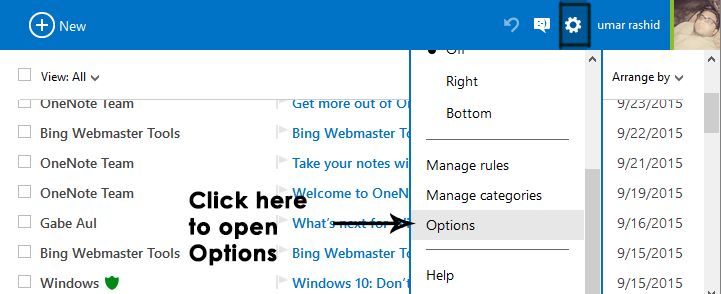
3. Внутри Опции, нажмите на первый вариант, т.е. Данные учетной записи (пароль, адреса, время зона) под Управление вашей учетной записью
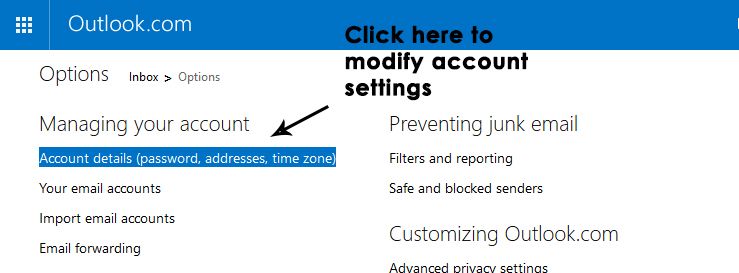
4. На следующей странице перейдите к Личная информация раздел и нажмите на редактировать ссылку, чтобы изменить настройки часового пояса.
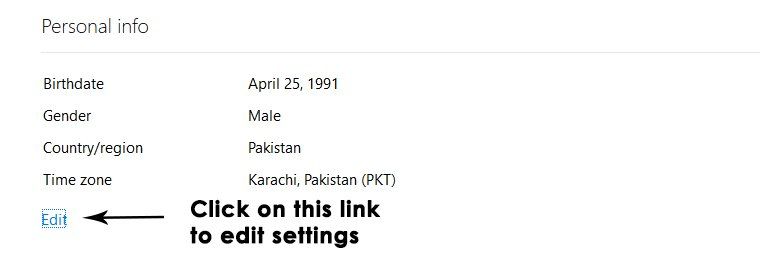
5. После нажатия на редактировать ссылка, вы сможете редактировать информацию о вашей учетной записи, а также часовой пояс. Прокрутите страницу вниз и выберите нужный Страна а также город. После того, как они выбраны правильно, прокрутите немного вниз и выберите нужный Часовой пояс из поля выбора. Нажмите на Сохранить Затем нажмите кнопку, чтобы сохранить настройки.
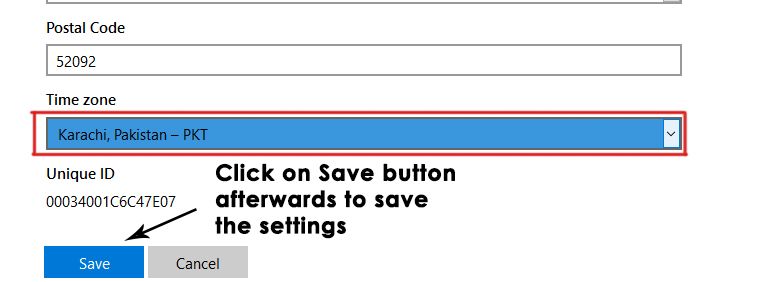
6. Теперь отправьте электронное письмо в свою учетную запись, используя другую учетную запись, и посмотрите, решена ли эта проблема.